Revisión de recuperación de datos estelares para Mac
4.5 de 5
Puede recuperar sus datos perdidos precio
4 de 5
Tarifa única a $ 99.99 facilidad de uso
4.5 de 5
Interfaces claras con instrucciones detalladas. apoyo
4.5 de 5
Disponible a través de correos electrónicos, chat en vivo, llamadas telefónicas
Sumario rápido
Stellar Data Recovery para Mac es una aplicación diseñada para cuando eliminó o perdió archivos de su unidad flash o máquina Mac, y no tenía una copia de seguridad. Durante mi prueba, la aplicación localizó con éxito todas las imágenes que había borrado de una unidad Lexar de 32 GB (Escenario 1), y también encontró muchos archivos recuperables de mi disco duro interno de Mac (Escenario 2).
Por lo tanto, creo que es un poderoso software de rescate de datos de Mac que funciona para hacer lo que tiene para ofrecer. Pero no es perfecto, ya que descubrí que el proceso de escaneo del disco tiende a llevar mucho tiempo, especialmente si su Mac tiene un gran volumen (la mayoría de los usuarios lo hacen). Además, debido a la naturaleza de la recuperación de datos, es probable que no pueda recuperar todos sus datos perdidos a menos que actúe rápidamente antes de que se sobrescriban esos archivos.
Vale la pena señalar que una vez que encuentre archivos que faltan en su Mac o en una unidad externa, detenga lo que está haciendo (para evitar generar nuevos datos que puedan sobrescribir sus archivos antiguos), luego pruebe Stellar Mac Data Recovery. Por supuesto, haga esto solo cuando no tenga una copia de seguridad para usar.
Tenga en cuenta que si está en una PC, intente Stellar Data Recovery para Windows.
Obtenga Stellar Data Recovery para Mac
Lo que me gusta
- Ofrece muchos modos de recuperación para lidiar con diferentes escenarios de pérdida de datos.
- La aplicación admite una gran cantidad de formatos de archivo y varios medios de almacenamiento.
- La vista previa le permite evaluar si los archivos son recuperables o no.
- La función "Crear imagen" es útil y conveniente.
- El proceso de escaneo lleva mucho tiempo en algunos modos de recuperación.
- La función "Reanudar recuperación" tiene errores (más detalles a continuación).
- Es un poco caro.
Stellar Data Recovery para Mac
Calificación general: 4.4 de 5 macOS, $ 99.99 ConsígueloNavegacion rapida
// Información básica
// Revisión detallada
// Limitaciones de la aplicación
// ¿Vale la pena?
// Preguntas frecuentes
// Conclusión
¿Alguna vez has experimentado esto: estabas buscando algunos archivos en tu computadora Mac, solo para descubrir que habían sido destruidos, y te preguntaste si había una manera de recuperarlos? La pérdida de datos valiosos puede ser molesto, incluso devastador, especialmente cuando no tiene una copia de seguridad de Time Machine a la mano. Afortunadamente, hay un software de recuperación de datos de Mac que podría ayudar.
Stellar Data Recovery para Mac es una de las soluciones populares en el mercado. En esta revisión, le mostraré sus pros y sus contras, para que tenga una idea de si vale la pena probar la aplicación o no. Si decide intentarlo, este artículo también sirve como tutorial (versión 7.1) para guiarlo a través del proceso de recuperación.
Información básica
¿Qué es Stellar Data Recovery para Mac?
Anteriormente conocido como Stellar Phoenix Macintosh Data Recovery, es una aplicación para Mac diseñada y desarrollada para recuperar archivos borrados o perdidos del disco duro de Mac, discos CD / DVD, o desde un disco / tarjeta extraíble en un dispositivo digital.
Stellar afirma que es capaz de recuperar datos perdidos de todos los modelos de Mac, incluidos iMac, MacBook Pro / Air, Mac Mini y Mac Pro. En la actualización de la versión 7.0, Stellar dice que admite la recuperación del disco duro de respaldo de Time Machine.
Para aquellos de ustedes que son nuevos en la recuperación de datos, se sorprenderán al saber que los archivos que eliminan de una computadora Mac o una unidad externa pueden ser recuperables. No importa si pierde los datos debido al vaciado de la Papelera de Mac, al formateo de una unidad flash o al daño de la tarjeta de memoria. Lo más probable es que sus archivos guardados en el almacenamiento aún puedan recuperarse. Lo que necesita es un programa de recuperación como Time Machine o un software de recuperación de terceros.
¿Es segura la recuperación de datos estelares?
Sí, el programa es 100% seguro para ejecutarse en una Mac. Malwarebytes no informa sobre amenazas o archivos maliciosos mientras la aplicación se ejecuta en mi MacBook Pro. Además, el software es una aplicación independiente que no está incluida con otras aplicaciones o procesos maliciosos.
La aplicación también es segura, lo que significa que no dañará su disco duro independientemente de las operaciones que realice. Esto se debe a que Stellar Mac Data Recovery realiza procedimientos de solo lectura, por lo que no escribirá ningún dato adicional en su dispositivo de almacenamiento.
Otra característica de seguridad que me gusta de Stellar es: el programa te permite crear una imagen de los medios de almacenamiento. Eso significa que puede escanear la imagen del disco para recuperar datos en caso de que el dispositivo original no esté disponible (por ejemplo, si está ayudando a un cliente o amigo a recuperar datos). Esto acelerará el proceso de escaneo si su dispositivo de almacenamiento tiene sectores defectuosos. Puede hacerlo a través de la función "Crear imagen" en el programa. Vea la captura de pantalla a continuación.
¿Es Stellar Data Recovery una estafa?
No lo es. El software está desarrollado y firmado por Stellar Information Technology Ltd., una compañía legítima que ha estado en el negocio por más de dos décadas.
La compañía tiene su sede en India y una oficina en los Estados Unidos con una dirección física: 48 Bridge St, Metuchen, NJ, EE. UU. Según el perfil de Better Business Bureaus (BBB) aquí.
Time Machine vs. Stellar Data Recovery
Time Machine es una utilidad incorporada distribuida con computadoras basadas en Apple macOS. El software está diseñado para funcionar con un dispositivo de almacenamiento externo para hacer una copia de seguridad de todos los datos almacenados en una máquina Mac. Cuando es necesario, permite a los usuarios restaurar archivos individuales o todo el sistema Mac. Obtenga más información aquí o consulte esta guía sobre cómo hacer una copia de seguridad de Mac en una unidad externa usando Time Machine.
Time Machine se diferencia de otras herramientas de rescate de datos de Mac de terceros en que solo puede restaurar los datos perdidos a menos que tenga una copia de seguridad oportuna, mientras que las herramientas de terceros pueden recuperar sus datos sin una. El software de recuperación de terceros utiliza algoritmos sofisticados para escanear su disco duro Mac (o almacenamiento externo) y recuperar datos una vez encontrados.
Otra diferencia es que Time Machine solo funciona para respaldar y restaurar los datos almacenados en su disco duro interno de Mac, mientras que las aplicaciones de recuperación de datos de terceros también admiten la recuperación de un disco duro externo, tarjeta de memoria de la cámara, unidad flash USB, etc. En resumen, El software de recuperación de terceros es un plan de respaldo para cuando no ha configurado Time Machine, o no puede restaurar sus archivos deseados debido a otras razones.
Recuperación de datos estelares para Mac: revisión detallada
Descargo de responsabilidad: la revisión a continuación es un reflejo justo entre lo que Stellar Mac Data Recovery dice ofrecer y los resultados que obtuve después de usar el programa. No está destinado a servir como un examen oficial o profesional del software. Debido a que Stellar Data Recovery para Mac es una aplicación poderosa que en realidad incluye un puñado de características más pequeñas, es poco realista pero imposible para mí probar todas las características ya que no puedo preparar esos escenarios de pérdida de datos.
Mi principio de prueba es: hago todo lo posible para imitar escenarios comunes de pérdida de datos, es decir, eliminar una lista de fotos de una unidad flash Lexar de 32 GB, similar a una situación en la que borró accidentalmente algunas fotos de una cámara digital y quería recuperarlas. Del mismo modo, vacié la Papelera en mi Mac con la esperanza de probar las capacidades de recuperación de Stellar en los discos duros internos de Mac.
También tenga en cuenta que la prueba se basó en la versión 7.1, mientras que la última versión es Stellar Data Recovery para Mac 10.0.
Descarga e instalación
Paso 1 : después de descargar la aplicación en tu Mac, arrástrala a la carpeta Aplicaciones.

Paso 2 : haga doble clic en el icono del software. Verás una ventana de mensaje emergente pidiendo permiso. Elija "Abrir" y se le pedirá que ingrese la contraseña de inicio de sesión del usuario.
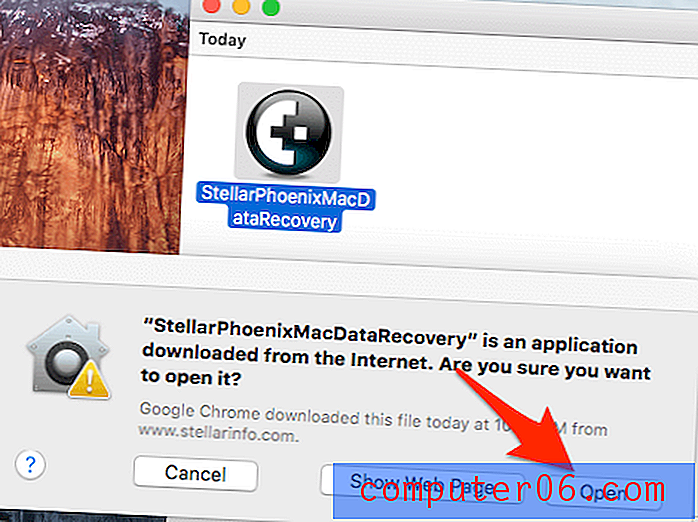
Paso 3 : Explore y lea el acuerdo de licencia. Haga clic en "Acepto" para continuar.
Paso 4 : Stellar Mac Data Recovery se inicializa ...

Paso 5 : Finalmente, se inicia el programa. Así es como se ve su interfaz principal.
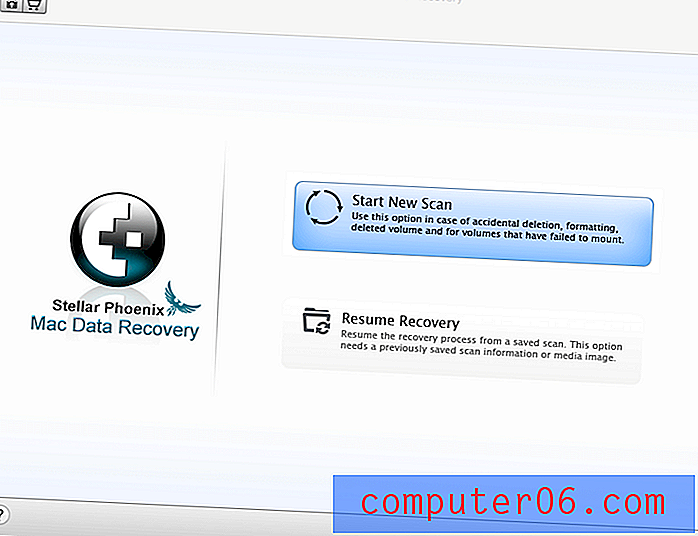
La interfaz principal de Stellar Mac Data Recovery 7.1
Dos escenarios de usuario principales para el software de recuperación de datos son la recuperación de datos del disco interno de Mac (HDD o SSD) y la recuperación de datos de un disco externo. Estoy aquí para usar mi Macintosh HD y una unidad flash Lexar como medio de prueba.
Después de conectar mi unidad Lexar, Stellar muestra el disco en el panel izquierdo inmediatamente, junto con información como el volumen del disco y el sistema de archivos asociado con la unidad de disco.
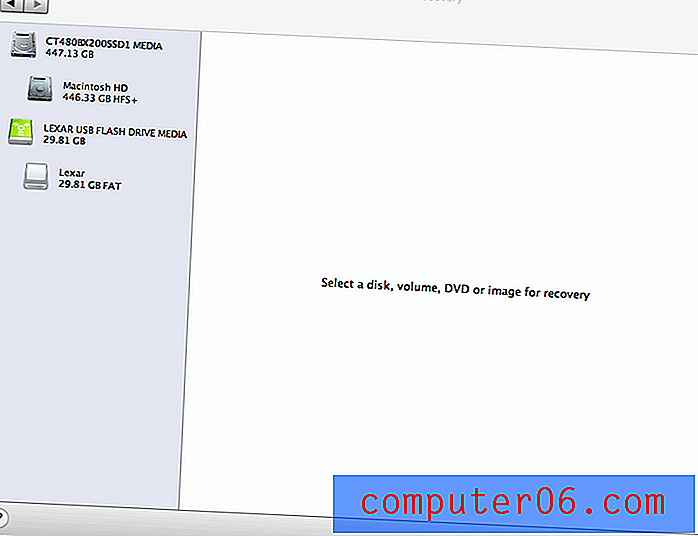
Escenario 1: recuperación de datos de un medio de almacenamiento externo
Preparación: Primero transfirí 75 imágenes de mi Mac a mi unidad USB Lexar, luego las eliminé del disco. Quería ver si Stellar Data Recovery los encontraría.
Paso 1 : destaqué la unidad Lexar. El programa me pidió que seleccionara un método de escaneo. Como puede ver, hay cuatro opciones enumeradas:
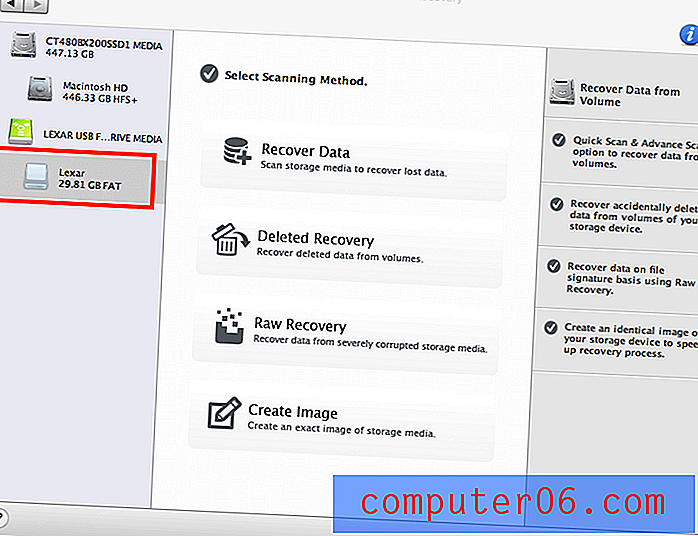
Stellar Data Recovery detectó mi disco Lexar, me pidió que seleccionara un método de escaneo.
- Recuperar datos: Bueno para escanear medios de almacenamiento para recuperar datos perdidos, pero no sabe cómo se pierden los datos.
- Recuperación eliminada: buena para recuperar archivos borrados accidentalmente como fotos, música, videos, archivos, documentos, etc. de un medio de almacenamiento que aún funciona correctamente.
- Recuperación sin procesar: buena para recuperar datos de medios de almacenamiento gravemente dañados, por ejemplo, cuando la tarjeta SD de su cámara está dañada o el disco duro externo falla.
- Crear imagen: se utiliza para crear una imagen exacta de una unidad de almacenamiento. Esto se puede usar cuando el dispositivo no está disponible durante el proceso de escaneo.
Paso 2 : Seleccioné el modo de recuperación eliminada, luego Escaneo rápido y presioné el botón "Iniciar escaneo" para continuar. Consejo profesional: también puedes elegir Deep Scan si Quick Scan no encontró tus fotos eliminadas. Pero recuerde que Deep Scan tarda más tiempo en completarse.
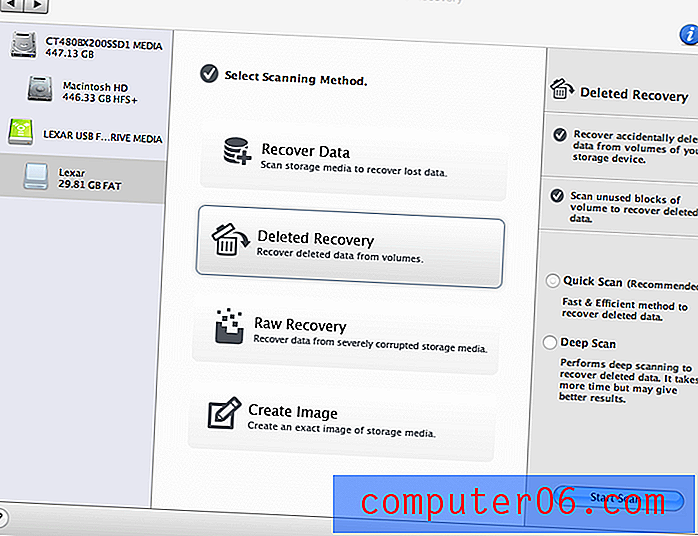
Seleccioné el modo "Recuperación eliminada" ...
Paso 3 : Escanear ... el proceso fue muy rápido. El software solo tardó unos 20 segundos en terminar de escanear mi unidad Lexar de 32 GB, ¡parece muy eficiente!

Stellar Data Recovery estaba escaneando mi disco Lexar de 32GB ...
Paso 4 : Boom ... ¡escaneo completado! Dice "Total de 4, 85 MB en 75 archivos en 8 carpetas". Se ve bien. Pero espera, ¿son realmente las fotos que eliminé?
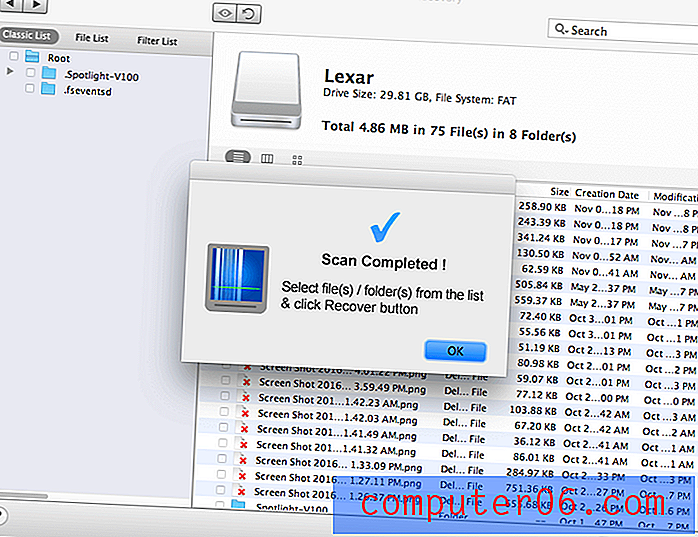
Paso 5 : Como dije en el resumen anterior, una cosa que me gusta de la aplicación es su capacidad de vista previa de archivos. Para verificar si los elementos encontrados son lo que eliminé, hice doble clic en cada archivo para obtener una vista previa del contenido. Y sí, están todos allí.
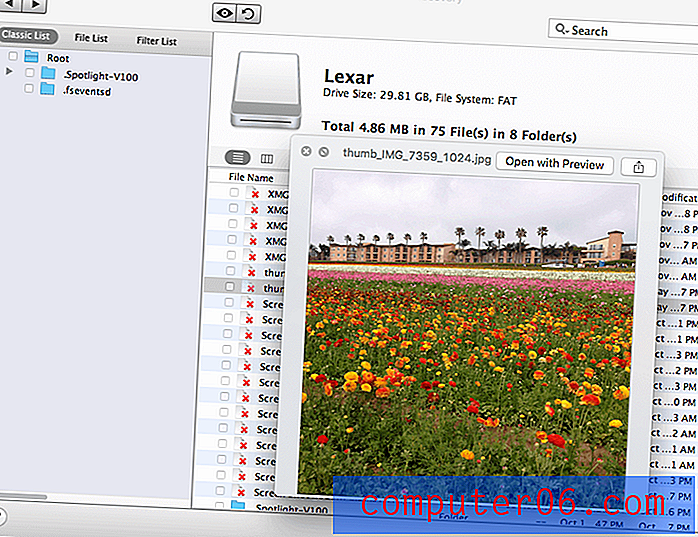
¡Stellar Mac Data Recovery encontró todas mis fotos borradas!
Paso 6 : Bueno, puede obtener una vista previa de las fotos, pero para guardarlas necesitará una clave de registro. ¿Cómo conseguirlo? Tienes que comprar en la tienda oficial de Stellar y recibirás una clave en tu correo electrónico al instante.
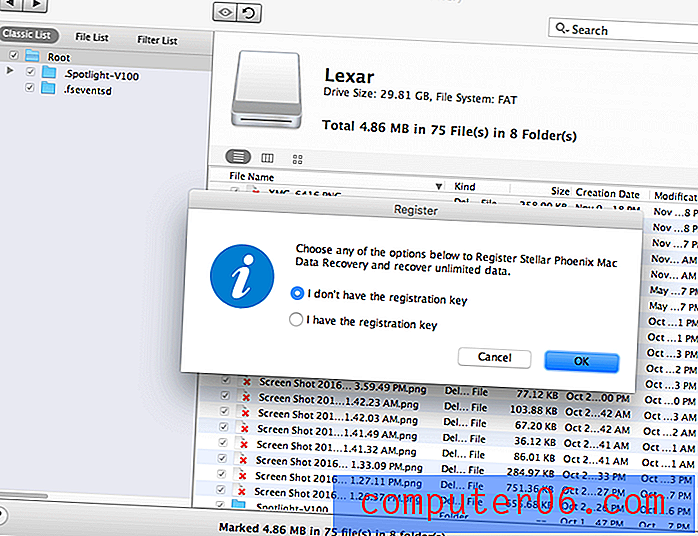
Aquí está la limitación de la versión de demostración, le permite escanear un disco pero no guardar los archivos encontrados.
Mi opinión personal : el modo "Recuperación eliminada" es muy poderoso, y localizó con éxito las 75 imágenes que eliminé de una unidad flash Lexar de 32 GB - tasa de recuperación del 100%. Por lo tanto, creo que este es el primer modo de recuperación que debe probar, si ha borrado accidentalmente algunos archivos de una tarjeta de cámara digital, unidad externa u otros dispositivos de almacenamiento. El proceso de escaneo se enciende rápidamente y las posibilidades de recuperación son altas siempre que actúe rápidamente.Escenario 2: Recuperación de datos del disco duro interno de Mac
Stellar afirma en su sitio web oficial que la aplicación puede identificar 122 tipos de archivos diferentes. En la siguiente prueba, estoy tratando de averiguar qué tipos de archivos puede recuperar de mi Mac (unidad de estado sólido con un solo volumen de 450 GB de tamaño). Antes de hacerlo, vacié la Papelera a propósito.
Paso 1 : Para comenzar, abrí el software, luego resalté el Macintosh HD que detectó.
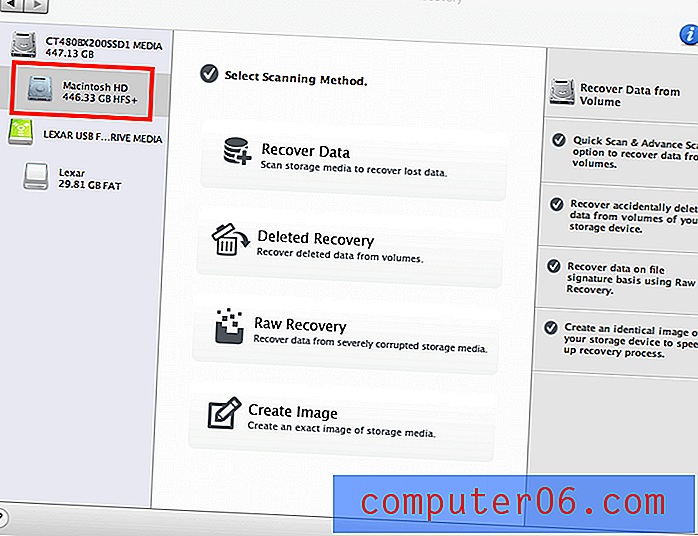
Paso 2 : me pidió que seleccionara un método de escaneo. Hay cuatro opciones allí (que he introducido en el escenario 1). Elegí "Recuperación eliminada" para continuar. Consejo profesional: si formateó una partición Mac, seleccione "Recuperar datos"; Si una de sus particiones Mac está dañada o perdida, seleccione "Recuperación sin formato".

Paso 3 : ahora es la parte que consume mucho tiempo. Como mi Mac tiene solo una partición con 450 GB de capacidad, Stellar Data Recovery tardó aproximadamente una hora en terminar solo el 30% (consulte la barra de progreso). Calculé que tomaría más de tres horas completar el escaneo completo.
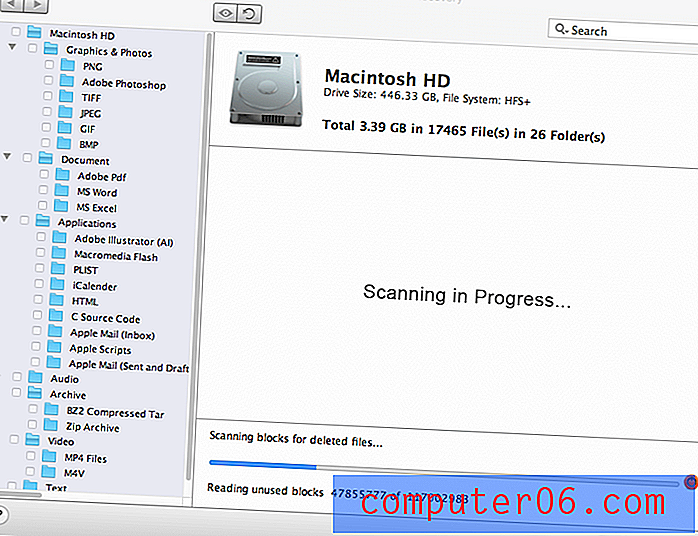
Paso 4 : Dado que ya ha encontrado datos de 3.39 GB, decidí detener el escaneo para tener una idea de cómo se ven estos archivos.
- Gráficos y fotos : todos los elementos encontrados se clasificaron en seis carpetas diferentes en función de los tipos de archivo, es decir, PNG, Adobe Photoshop, TIFF, JPEG, GIF, BMP ... todos visibles.
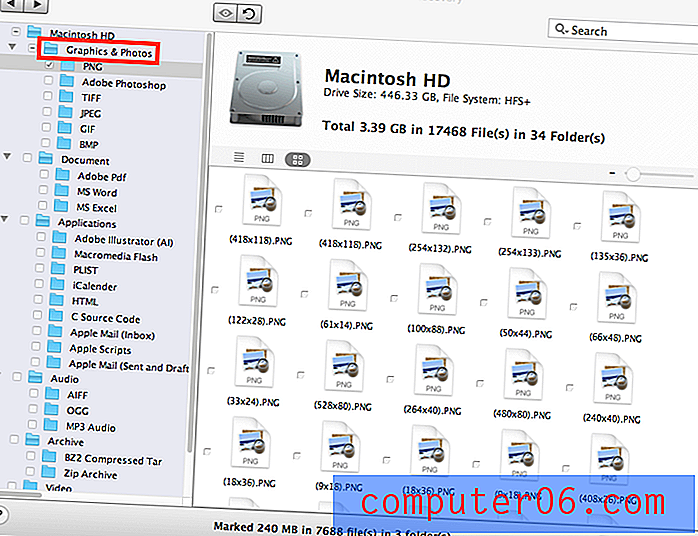
- Documentos : las tres carpetas incluyen Adobe PDF, MS Word, MS Excel. Para mi sorpresa, también podría previsualizar contenido parcial en estos documentos. ¡Prima!

- Aplicaciones : los correos electrónicos fueron lo que me interesó, ya que había eliminado algunos de la aplicación Apple Mail. Además de esos, el programa también encontró una lista de archivos de aplicaciones que incluyen Adobe Illustrator, iCalendar, etc.
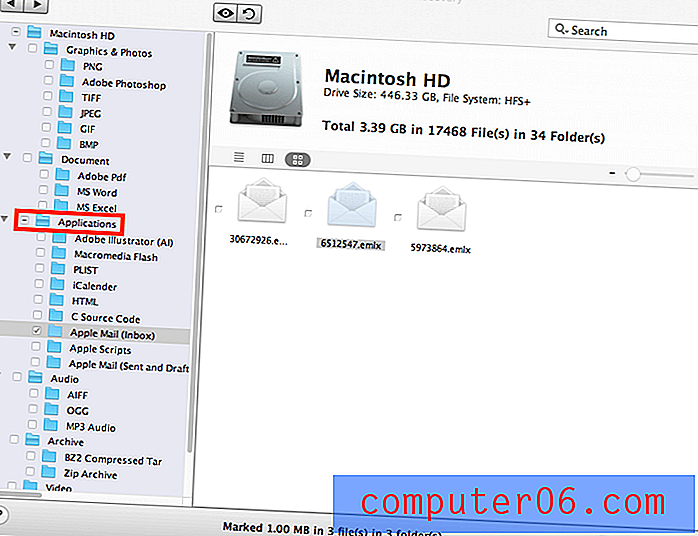
- Audio : en su mayoría canciones que había eliminado en formatos AIFF, OGG, MP3.
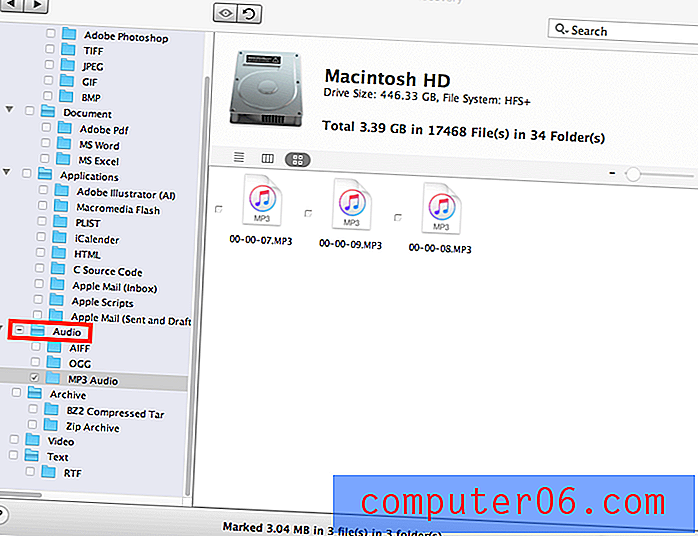
- Archivos : se encontraron archivos BZ2 Compressed Tar y Zip.
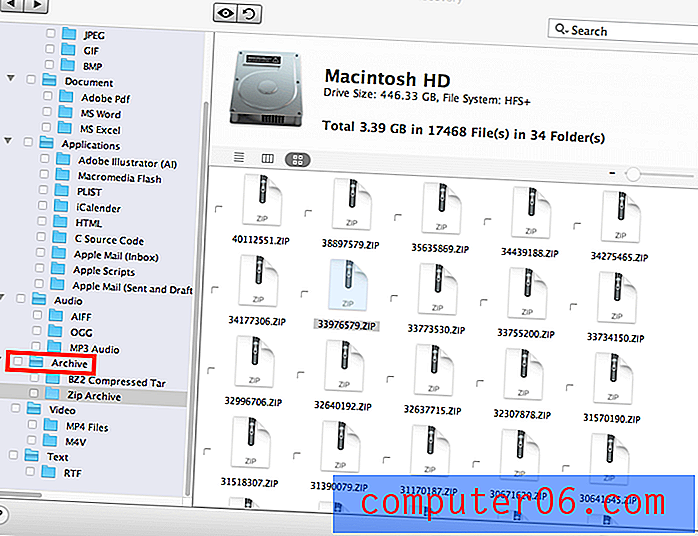
- Video : encontró algunos archivos .MP4 y .M4V. Otra sorpresa, también podría previsualizar videos. Haga doble clic en uno y se reproducirá automáticamente a través de la aplicación QuickTime.
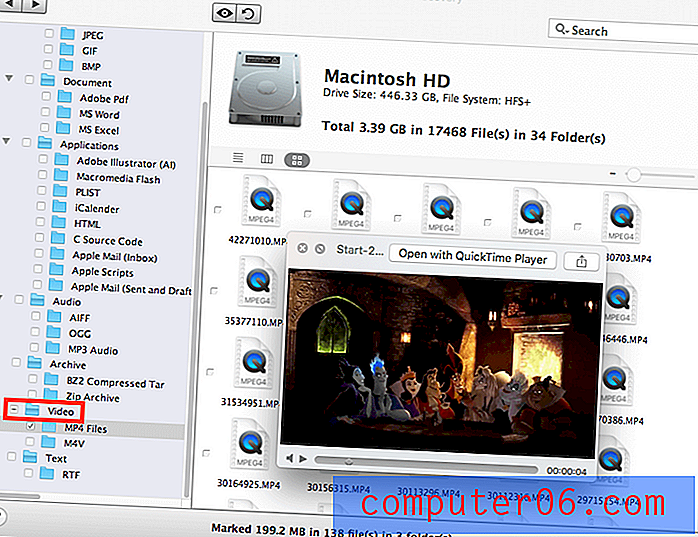
- Texto : muchos archivos RTF. También se pueden previsualizar.
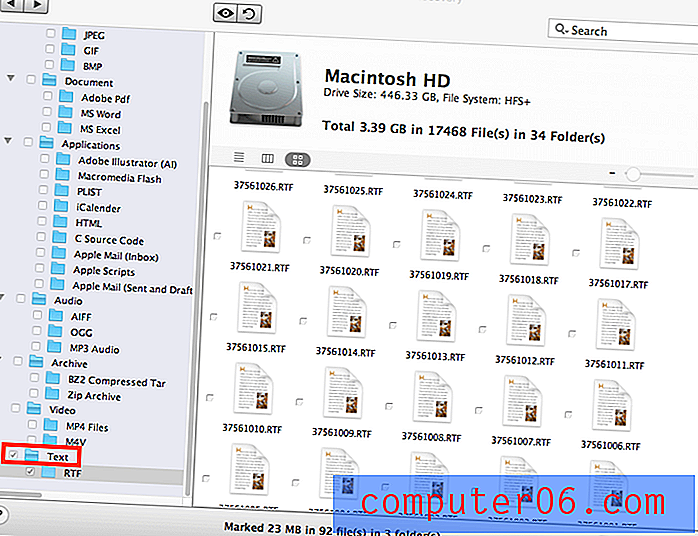
Escenario 3: Recuperación de currículum
Paso 1 : hice clic en el botón Atrás. Apareció una nueva ventana preguntándome si quería guardar la información del escaneo. Después de seleccionar Sí, me indicó que eligiera un destino para guardar el proceso de escaneo. Nota: aquí muestra un "Total de 3.39 GB en 17468 archivos en 34 carpetas".
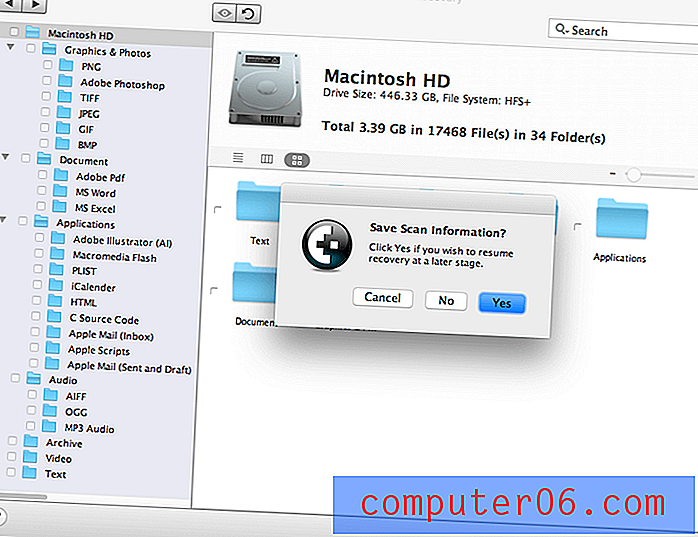
Paso 2 : Regresé a la pantalla principal y seleccioné "Reanudar recuperación". Cargó el resultado del análisis guardado para continuar.
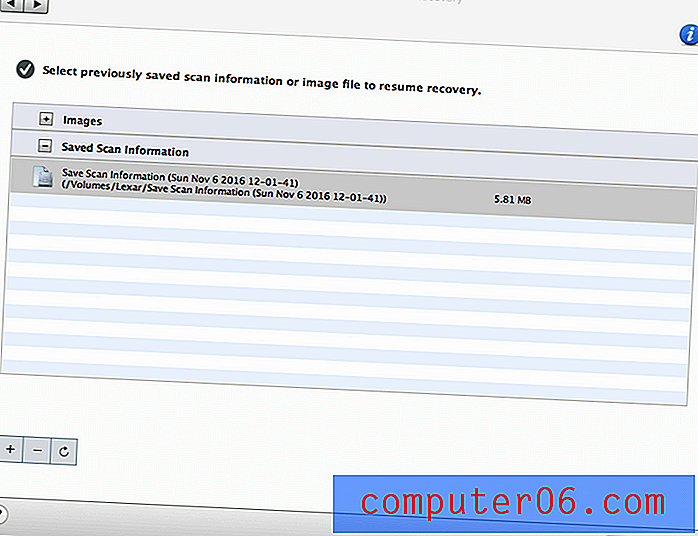
Paso 3 : Pronto, el "Análisis completado" Apareció el mensaje. Sin embargo, solo cargó 1.61 GB de datos. ¿Recuerdas inicialmente que mostró 3.39 GB? Seguramente faltaba parte de los resultados.
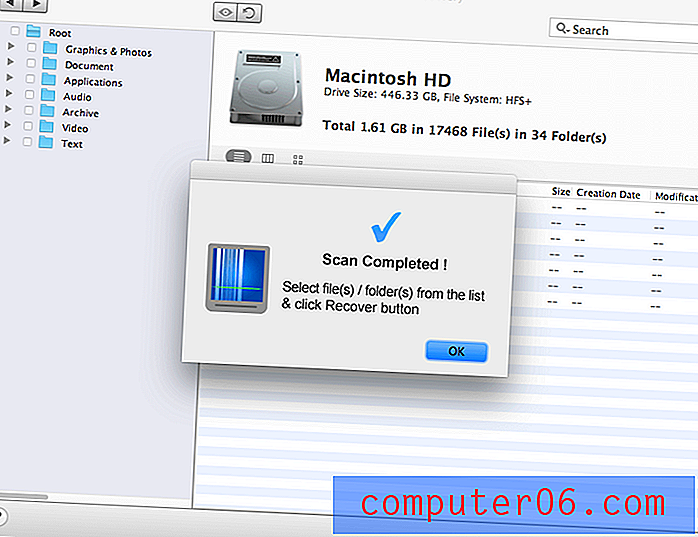
Limitaciones de la aplicación
En primer lugar, el software de recuperación de archivos de Mac no es universal. No puede recuperar archivos que se han sobrescrito. Por ejemplo, si eliminó archivos de una cámara digital y continuó usando la misma tarjeta de memoria para guardar nuevas fotografías, el espacio de almacenamiento que ocuparon sus archivos iniciales podría haberse sobrescrito. Si eso sucede, es imposible que un software de recuperación de datos de terceros recupere datos. Por lo tanto, debe actuar lo antes posible para maximizar las posibilidades de recuperación.
Otro escenario que el software Stellar Data Recovery probablemente no ayudará es: si su Mac está utilizando una SSD (Unidad de estado sólido) habilitada para TRIM, las posibilidades de recuperar archivos eliminados son muy pocas. Esto se debe a la diferencia entre la forma en que los SSD habilitados para TRIM y los HDD tradicionales administran los archivos. En pocas palabras, eliminar un archivo utilizando métodos normales como vaciar la Papelera dará como resultado el envío de un comando TRIM, y una unidad de estado sólido eventualmente eliminará los datos para siempre. Por lo tanto, es extremadamente difícil para cualquier software de recuperación escanear y recopilar los datos perdidos. Esa es también la razón por la cual los SSD son importantes cuando intenta eliminar permanentemente archivos en Mac. Aprenda cómo verificar o habilitar TRIM en una SSD de Mac en este artículo de TutsPlus.
Además, Stellar Macintosh Data Recovery no admite la recuperación de datos de medios de almacenamiento habilitados por el sistema operativo móvil iOS o Android. Solo es compatible con dispositivos de almacenamiento basados en HFS +, FAT y NTFS. Eso significa que no puede usarlo para recuperar datos de iPhones, iPads o dispositivos Android. En su lugar, es posible que deba usar aplicaciones de terceros como PhoneRescue, que revisé anteriormente.
¿Vale la pena la recuperación de datos Stellar para Mac?
El software logró recuperar todas mis fotos borradas en una unidad USB Lexar y encontró una gran variedad de elementos recuperables en mi Macintosh HD interno. Pero no es perfecto, como señalé anteriormente. Con un precio de $ 99.99, ciertamente no es barato, pero si ha eliminado accidentalmente un archivo importante en su Mac o una foto preciosa de su cámara, sabe que algo no tiene precio.
Además, no olvide el precio que causa la pérdida de datos, es decir, la ansiedad, el pánico, etc. En este sentido, es bueno tener una aplicación de rescate de datos como Stellar que al menos pueda darle algo de esperanza, incluso si no es así. 100% garantizado
En comparación con los servicios profesionales de recuperación de datos que podrían costarle unos cientos o miles de dólares, la aplicación de recuperación de datos Stellar Mac no es cara en absoluto. No olvide que la aplicación ofrece una prueba gratuita que puede aprovechar. Escaneará su unidad, previsualizará los elementos encontrados y verificará si sus archivos perdidos aún son recuperables.
Por lo tanto, creo que el programa lo vale. Una vez más, asegúrese de descargar la versión demo para probar primero. Solo considere comprar la licencia cuando esté seguro de que sus datos son recuperables.
Preguntas frecuentes
¿Es Stellar Data Recovery para Mac gratis?
No lo es. Como dije, la versión de prueba se puede descargar y probar de forma gratuita. Pero eventualmente, necesitará obtener un código de licencia para activar la versión completa para guardar sus archivos eliminados.
¿Cómo activar Stellar Data Recovery gratis?
Para aquellos que buscan códigos de trabajo para activar el software, lamento decepcionarlo, ya que no voy a compartir ningún código clave aquí, ya que es una violación de los derechos de autor.
Una aplicación como esta debería llevar a un equipo de ingenieros cientos de horas para armar. Es como un robo si quieres obtenerlo gratis. Mi sugerencia para usted es aprovechar al máximo la versión de prueba. Si encuentra sus archivos perdidos después de un escaneo, continúe y compre el software.
Puede haber sitios que afirman ofrecer códigos activos para registrar el software, dudo que cumplan la promesa. Buena suerte con la navegación en esos sitios llenos de anuncios flash, que siempre odio.
¿Cómo desinstalar la aplicación?
En la carpeta Aplicaciones, ubique el ícono de la aplicación, arrástrelo y suéltelo en la Papelera. Luego vaciar la papelera si lo desea. Esto eliminará la aplicación y sus archivos asociados de tu Mac.
Además, si ha instalado CleanMyMac en su Mac, es aún más fácil, simplemente vaya a la sección Desinstalador, seleccione la aplicación y haga clic en Eliminar.
Conclusión
Vivimos en la era digital; a veces es fácil eliminar accidentalmente archivos de nuestros dispositivos con unos pocos clics o toques. Y una vez que esos valiosos datos se hayan ido, puede ser una pesadilla si no los tiene respaldados.
Afortunadamente, una aplicación de Mac como Stellar Data Recovery para Mac puede ayudarlo a recuperar esa información perdida, siempre que tome las precauciones adecuadas y actúe rápidamente. El software no es perfecto. Encontré algunos errores durante mi prueba; el proceso de escaneo tiende a ser largo si su Mac tiene un gran volumen. Pero, el software está a la altura de lo que pretende hacer: recuperar los datos que eliminó o perdió de entre los muertos. El programa es seguro, fácil de usar y ofrece una demostración gratuita con funciones limitadas. Me encantaría incluir la aplicación en mi lista de rescate, por si acaso.
Lo último que quiero recordar es la importancia de la copia de seguridad de datos. Puede sonar a la vieja escuela, y probablemente lo escuches todo el tiempo. Pero sigue siendo la forma más efectiva y eficiente de prevenir desastres por pérdida de datos. Piensa en ese sentimiento: “¡Oh no, borré algo por error! Oh sí, tengo una copia guardada en mi disco duro externo ... ”Entonces, entiendes mi punto. El respaldo siempre es el rey.
Obtenga Stellar Data Recovery para Mac
5/5 (1 revisión)


